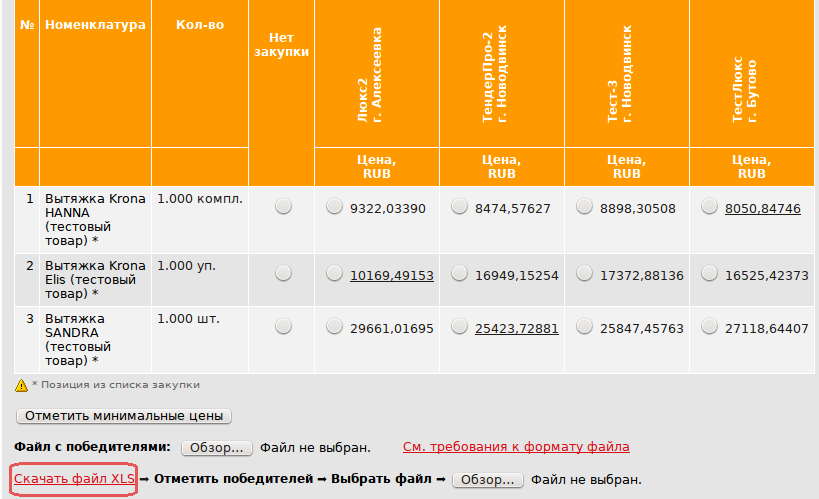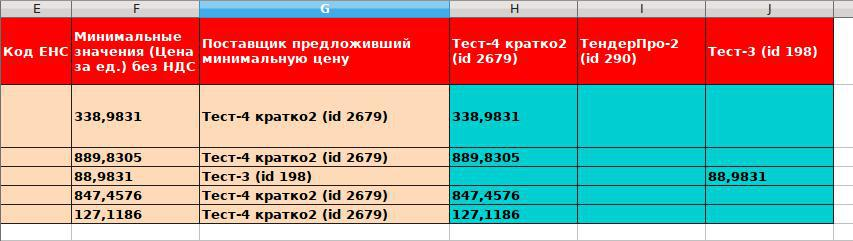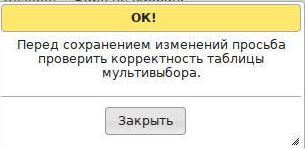Согласование и закрытие конкурса
(→Выбор нескольких победителей файлом) |
(→Протокол конкурса) |
||
| Строка 85: | Строка 85: | ||
* после указания Победителей, причины выбора победителей и загрузки протокола конкурса нажмите "Закрыть тендер" - слева внизу страницы конкурса. | * после указания Победителей, причины выбора победителей и загрузки протокола конкурса нажмите "Закрыть тендер" - слева внизу страницы конкурса. | ||
| - | == | + | === ''[[Выбор нескольких победителей файлом]]'' === |
| - | |||
| - | + | Выбрать победителя можно в в offline режиме, т.е. можно сделать выбор победителя по каждой позиции в скаченном шаблоне xls-файла и загрузить этот файл в систему. | |
| + | Система оценит по какому поставщику Вы поставили цену и автоматически выберет победителей по каждой позиции конкурса на странице процедуры. | ||
| - | + | Для закрытия конкурса и выбора нескольких победителей файлом перейдите на вкладку «Определение победителя»: | |
| - | + | * в разделе Победитель выберите строку «Победителей > 1»; | |
| - | + | * под таблицей мультивыбора победителя кликните Скачать файл XLS: | |
| - | + | ||
| - | + | ||
| - | + | ||
| - | + | ||
| - | + | ||
| - | + | ||
| - | + | ||
| - | + | ||
| - | + | [[Изображение:Konk-vibor file-1.png]] | |
| - | + | ||
| + | |||
| + | * в скаченном файле внесите данные в столбцы, выделенным голубым цветом: | ||
| + | |||
| + | [[Изображение:Konk-vibor file-4.png]] | ||
| + | |||
| + | |||
| + | * сохраните файл в формате "xls" → Обзор (нижняя кнопка Обзор) → выберите сохраненный шаблон файла на своём компьютере → Открыть. | ||
| + | |||
| + | * система оценит по какому поставщику Вы поставили цену и проставит по нему радио-точку в таблице мультивыбора на странице конкурса. | ||
| + | |||
| + | Перед сохранением изменений система попросит подтвердить корректность таблицы мультивыбора победителя: | ||
| + | |||
| + | [[Изображение:Konk-vibor file-3.png]] | ||
| + | |||
| + | |||
| + | Если файл-шаблон заполнен некорректно система сообщит об ошибке. | ||
| + | |||
| + | |||
| + | * в поле "Причины выбора победителей" укажите причины (мы рекомендуем формулировать причины точно и полно, это позволит Вам избежать дополнительных вопросов); | ||
| + | * нажмите «Сохранить изменения» - слева внизу. | ||
| + | * после указания Победителей, причины выбора победителей и загрузки протокола конкурса нажмите "Закрыть тендер" - слева внизу страницы конкурса. | ||
Версия 08:22, 14 ноября 2017
Содержание |
На согласовании 
По завершении времени, объявленного организатором временем прекращения подачи заявок, тендер автоматически переходит в стадию «на согласовании»![]() .
.
Переход тендера на согласование означает, что все поданные участниками предложения фиксируются, никакие изменения больше не допустимы.
На основе всех поданных к этому моменту предложений система автоматически формирует конкурентный лист. В конкурентный лист попадают все предложения участников, поданные к данному конкурсу.
Для ознакомления с предложениями участников к конкурсу перейдите на вкладку "Определение победителя" -> скачайте конкурентный лист выбранного формата:
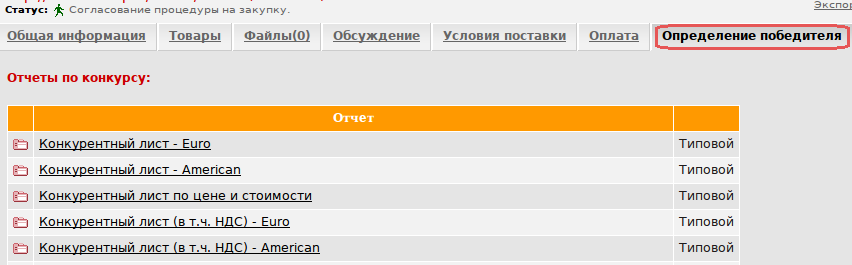
Если в конкурсе была обязательна для заполнения вкладка Анкета поставщика, то анкеты участников можно скачать отдельно по пути: Определение победителя → Анкета поставщика:
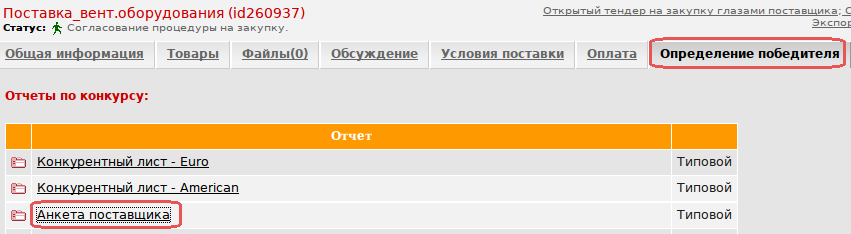
Заполненные анкеты участников собраны в отдельный файл, а также добавлены в общий конкурентный лист электронной процедуры:

Обратите внимание: если потенциальный поставщик при участии заполнил вкладки Условия поставки и Анкета на страницах конкурса, но позже решил отказаться от участия и не сохранил ценовое предложение (во вкладке Товары), то анкета не выгружается и не попадает в конкурентный лист закупки, т.к. предложение считается не поданным.
Закрыт 
По завершении стадии «на согласовании»![]() ответственный сотрудник закрывает тендер.
ответственный сотрудник закрывает тендер.
При закрытии организатор обязан указать:
- Победителя
- Причину выбора победителя
В системе Tender.Pro предусмотрена возможность выбора одного или нескольких победителей по конкурсу.
Выбор одного победителя
Для закрытия конкурса и выбора единственного победителя перейдите на вкладку «Определение победителя»:
- в разделе Победитель выберите из предложенных вариантов название компании;
- в "Причина выбора победителя" внесите свои комментарии (мы рекомендуем формулировать причину точно и полно, это позволит Вам избежать дополнительных вопросов);
- нажмите «Сохранить изменения» - слева внизу:
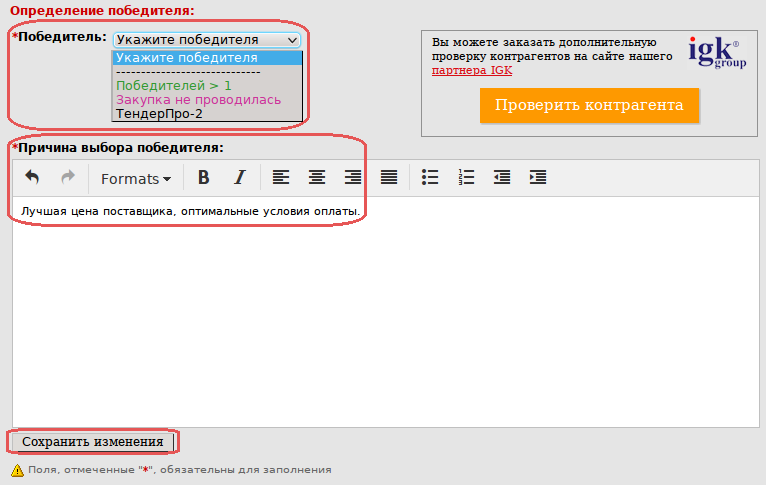
После закрытия конкурса и выбора победителя компания-победитель получает соответствующую рассылку на e-mail:
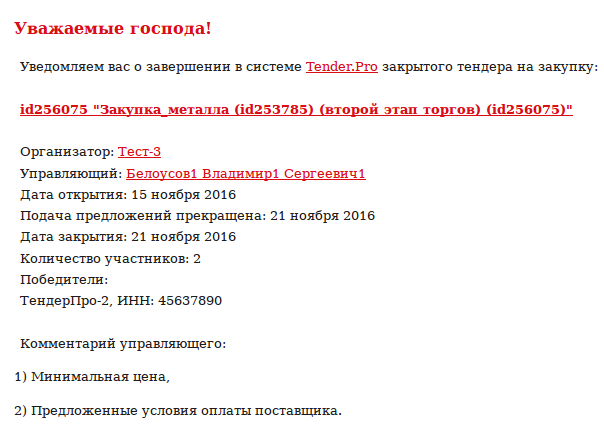
При этом другие участники торгов (не победители) также получают соответствующие уведомления. Наименование победителя может быть скрыто (на усмотрение организатора):
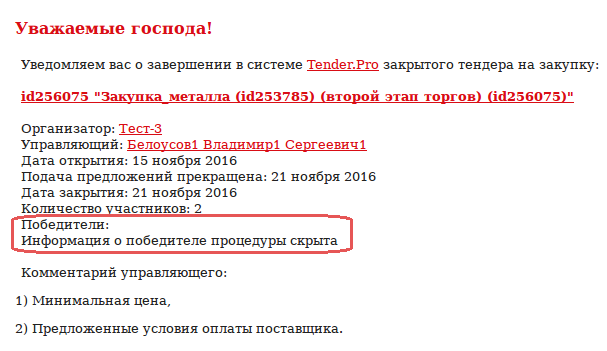
Выбор нескольких победителей
Для закрытия конкурса и выбора нескольких победителей перейдите на вкладку «Определение победителя»:
- в разделе Победитель выберите строку «Победителей > 1»;
- укажите причины выбора всех победителей (мы рекомендуем формулировать причины точно и полно, это позволит Вам избежать дополнительных вопросов);
- нажмите «Сохранить изменения» - слева внизу:
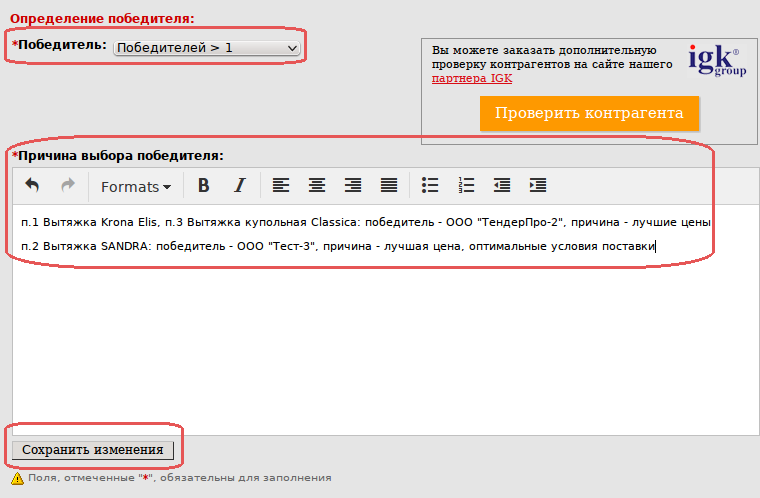
В результате откроется форма выбора победителя по каждой товарной позиции конкурса:
- для того,чтобы выбрать победителя по каждой позиции - нажмите на радио кнопку рядом с предложенной по данной позиции ценой;
- по умолчанию выбрана самая низкая цена;
- если закупка не будет производиться ни по одной из представленных позиций, нажмите на заголовок столбца "Нет закупки";
- чтобы выбрать одного победителя по всем позициям, нажмите на названиe предприятия в заголовке таблицы.
- цены указаны без НДС.
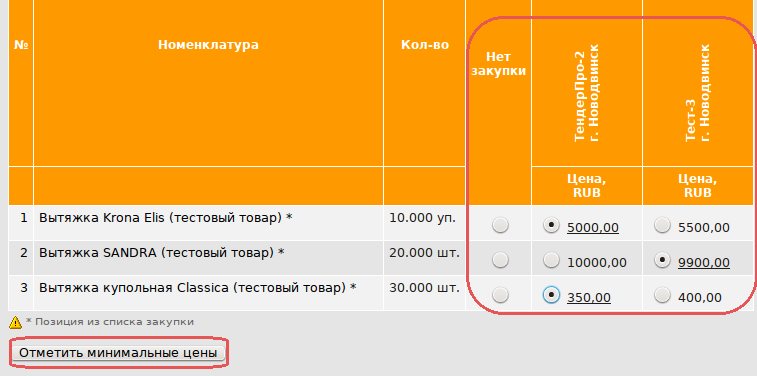
После закрытия конкурса и выбора нескольких победителей компании-участники также получают соответствующее уведомление на e-mail:
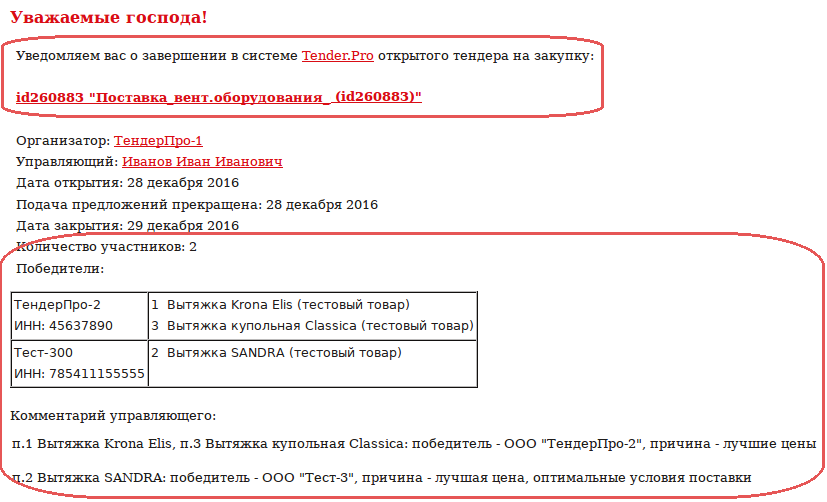
=== Выбор нескольких победителей файлом ===
Выбрать победителя можно в в offline режиме, т.е. можно сделать выбор победителя по каждой позиции в скаченном шаблоне xls-файла и загрузить этот файл в систему.
Система оценит по какому поставщику Вы поставили цену и автоматически выберет победителей по каждой позиции конкурса на странице процедуры.
Для закрытия конкурса и выбора нескольких победителей файлом перейдите на вкладку «Определение победителя»:
- в разделе Победитель выберите строку «Победителей > 1»;
- под таблицей мультивыбора победителя кликните Скачать файл XLS:
- в скаченном файле внесите данные в столбцы, выделенным голубым цветом:
- сохраните файл в формате "xls" → Обзор (нижняя кнопка Обзор) → выберите сохраненный шаблон файла на своём компьютере → Открыть.
- система оценит по какому поставщику Вы поставили цену и проставит по нему радио-точку в таблице мультивыбора на странице конкурса.
Перед сохранением изменений система попросит подтвердить корректность таблицы мультивыбора победителя:
Если файл-шаблон заполнен некорректно система сообщит об ошибке.
- в поле "Причины выбора победителей" укажите причины (мы рекомендуем формулировать причины точно и полно, это позволит Вам избежать дополнительных вопросов);
- нажмите «Сохранить изменения» - слева внизу.
- после указания Победителей, причины выбора победителей и загрузки протокола конкурса нажмите "Закрыть тендер" - слева внизу страницы конкурса.
Выбор нескольких победителей файлом
Выбрать победителя можно в в offline режиме, т.е. можно сделать выбор победителя по каждой позиции в скаченном шаблоне xls-файла и загрузить этот файл в систему. Система оценит по какому поставщику Вы поставили цену и автоматически выберет победителей по каждой позиции конкурса на странице процедуры.
Для закрытия конкурса и выбора нескольких победителей файлом перейдите на вкладку «Определение победителя»:
- в разделе Победитель выберите строку «Победителей > 1»;
- под таблицей мультивыбора победителя кликните Скачать файл XLS:
- в скаченном файле внесите данные в столбцы, выделенным голубым цветом:
- сохраните файл в формате "xls" → Обзор (нижняя кнопка Обзор) → выберите сохраненный шаблон файла на своём компьютере → Открыть.
- система оценит по какому поставщику Вы поставили цену и проставит по нему радио-точку в таблице мультивыбора на странице конкурса.
Перед сохранением изменений система попросит подтвердить корректность таблицы мультивыбора победителя:
Если файл-шаблон заполнен некорректно система сообщит об ошибке.
- в поле "Причины выбора победителей" укажите причины (мы рекомендуем формулировать причины точно и полно, это позволит Вам избежать дополнительных вопросов);
- нажмите «Сохранить изменения» - слева внизу.
- после указания Победителей, причины выбора победителей и загрузки протокола конкурса нажмите "Закрыть тендер" - слева внизу страницы конкурса.